 Если вы похожи на меня, и вы склонны загружать и хранить большой объем мультимедийных файлов на своем компьютере, всегда приятно иметь способ предварительного просмотра, сортировки и манипулирования этими файлами для различных целей.
Если вы похожи на меня, и вы склонны загружать и хранить большой объем мультимедийных файлов на своем компьютере, всегда приятно иметь способ предварительного просмотра, сортировки и манипулирования этими файлами для различных целей.
Хотя проводник Windows позволяет просматривать миниатюры фотографий в каталоге, не всегда просто предварительно просмотреть несколько выбранных файлов из длинного списка или просмотреть другие медиафайлы, например видеофайлы или аудио.
Вот почему я был очень взволнован, обнаружив FreshView, который похож на приложение Multimedia Explorer — в основном Windows Explorer на стероидах — он позволяет вам организовывать файлы и папки, такие как изображения, аудио и видео. Это приложение полностью загружено для поддержки до 86 форматов файлов, включая форматы изображений, аудио и видео файлов.
Это означает, что вы можете не только просматривать и просматривать мультимедийные файлы, но и конвертировать файлы изображений из одного формата в любой другой.
Здесь, в MUO, нам нравятся новые способы сортировки и использования медиа-файлов, такие как Oosah для обмена мультимедиа, EncodeHD для конвертации мультимедиа и, конечно, полезный список из 5 конвертеров медиафайлов в Израиле
, FreshView — отличное дополнение к списку.
Игра с изображениями в FreshView
Сила FreshView заключается в работе с файлами изображений. FreshView может отображать не только стандартные графические файлы, такие как jpg и gif, но вы будете удивлены, увидев, что FreshView может также предоставлять предварительные эскизы для dib, rle, pcx, scr и cut — и это лишь некоторые из них.
После установки и запуска приложения вы увидите знакомый экран, который очень хорошо знаком, если вы привыкли к тому, что в проводнике Windows обычно отображаются общие эскизы файлов изображений.
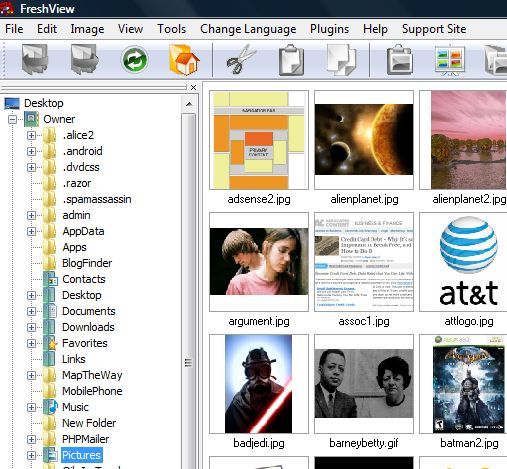
Это степень, в которой FreshView можно сравнить с Windows Explorer. Дополнительные функции, которые вы откроете, когда начнете играть с этим приложением, просто унесут Explorer из воды.
Первая функция, которую я хотел бы охватить, — это функция «Слайд-шоу». Настроить слайд-шоу так же просто, как удерживать клавишу управления и выбрать все файлы, которые вы хотите включить в слайд-шоу, а затем щелкнуть значок «Слайд-шоу».
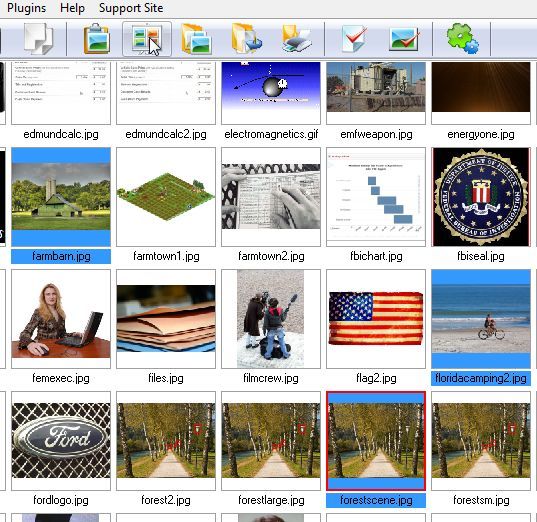
Сразу весь экран вашего компьютера преобразуется в экран показа слайдов, а каждое выбранное изображение отображается в центре экрана. Вы можете подождать и позволить слайд-шоу работать с изображениями через определенный интервал времени и в цикле (настраивается в меню «Настройки»), или вы можете просто щелкнуть мышью, чтобы перейти к следующему изображению в любое время.
![FreshView - потрясающее приложение для организации и просмотра мультимедийных файлов [Windows] freshview3](/wp-content/uploads/2010/5/freshview-udivitelnoe-prilozhenie-dlja-organizacii_3_1.jpg)
Если вы щелкните правой кнопкой мыши на изображении и выберите «Свойства», вы увидите, что отображаемые свойства выходят далеко за рамки того, к чему вы привыкли. Общая информация об изображении содержит размеры, цветовую схему, тип сжатия и четные биты на пиксель. Вы также увидите, когда именно файл был создан.
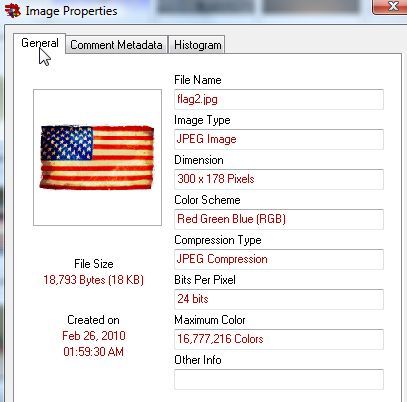
Даже лучше, чем общие данные изображения, вы узнаете, нажав на вкладку «Гистограмма». Здесь вы найдете тональное распределение цветов на изображении — полезную информацию для опытных фотографов.
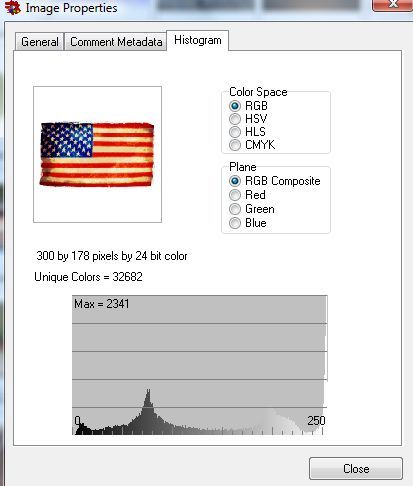
Мгновенное создание слайд-шоу изображений HTML
Помимо расширенных возможностей просмотра изображений в FreshView, есть также очень интересная функция, называемая «Альбом HTML», которая позволяет мгновенно конвертировать все выбранные изображения в слайд-шоу в формате HTML, хранящееся в каталоге по вашему выбору.
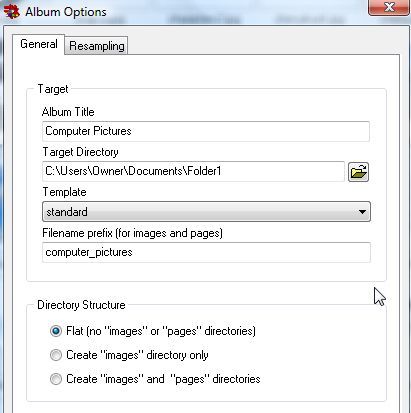
Когда вы решите создать альбом HTML, вам просто нужно настроить заголовок и каталог. Как только вы закончите, слайд-шоу будет закодировано для вас в считанные секунды.
Ниже показано, как выглядит стандартный HTML-шаблон слайд-шоу. Когда пользователь сети нажимает на любое из изображений, представление переключается в режим слайд-шоу.
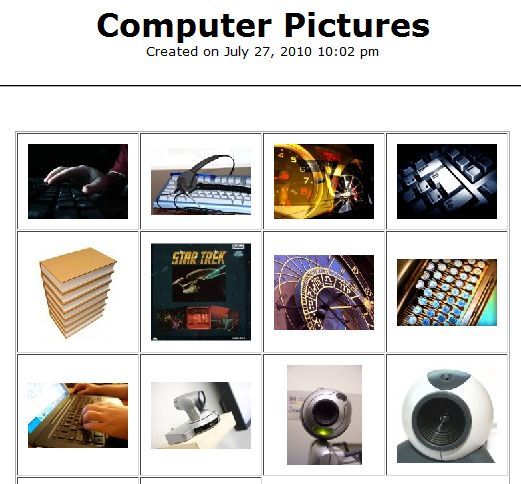
В режиме слайд-шоу пользователь может продолжать нажимать «Далее», чтобы просмотреть все изображения, добавленные в слайд-шоу, или нажать «Индекс», чтобы вернуться к основному отображению миниатюр всех изображений.
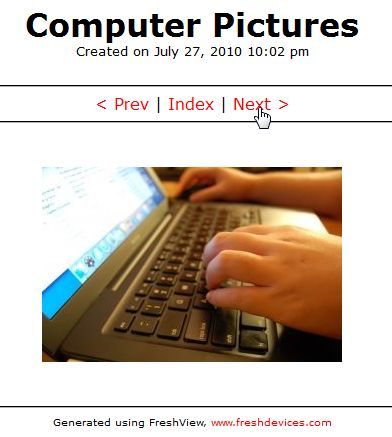
Просмотр аудио Видео файлы
FreshView также значительно упрощает просмотр других медиафайлов, таких как музыка и видео. В верхнем правом углу приложения находится окно «предварительного просмотра», которое не только отображает выбранные изображения, но и автоматически распознает и предлагает возможность воспроизведения всех распознанных аудио- и видеофайлов.
Здесь я просто выбрал домашний фильм Mpeg, который я создал. Сразу же, Freshview отобразил первый кадр видео в окне предварительного просмотра, с возможностью воспроизведения остальных.
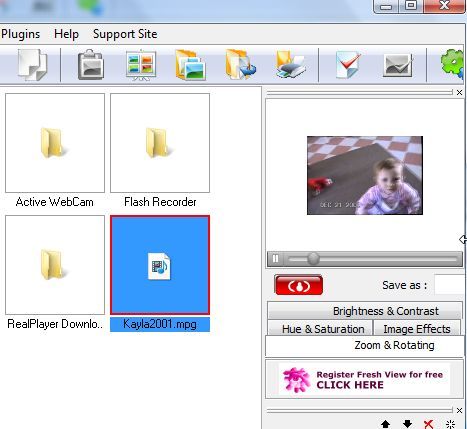
Поддерживаемые форматы видео включают Avi и большинство видео форматов Mpeg. В дополнение к панели предварительного просмотра, вы можете щелкнуть правой кнопкой мыши по любому файлу и выбрать «Shell Open». Это запустит приложение, используя редактор, который вы определили в настройках.
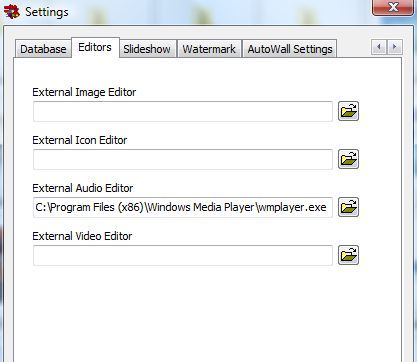
Поэтому, если у вас есть определенный редактор, который вы хотите использовать для своих аудиофайлов, определите его здесь — в противном случае приложение откроет файлы в вашем редакторе по умолчанию.
Как вы можете видеть, Fresh View берет на себя концепцию исследования медиа-файлов и поднимает ее на ступеньку выше благодаря множеству дополнительных функций и впечатляющих инструментов, которые делают просмотр медиа-файлов намного проще и приятнее.
Вы когда-нибудь пробовали медиа-браузер Fresh View? Возьмите его на тест-драйв, сравните с текущей настройкой для предварительного просмотра медиа-файлов и поделитесь своим мнением об этом в разделе комментариев ниже.
Кредит изображения: Мигель Угальде

![FreshView — удивительное приложение для организации и просмотра мультимедийных файлов [Windows]](https://helpexe.ru/wp-content/cache/thumb/17/61a672bc08d3017_320x200.jpg)



